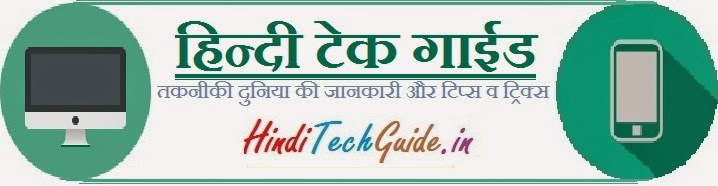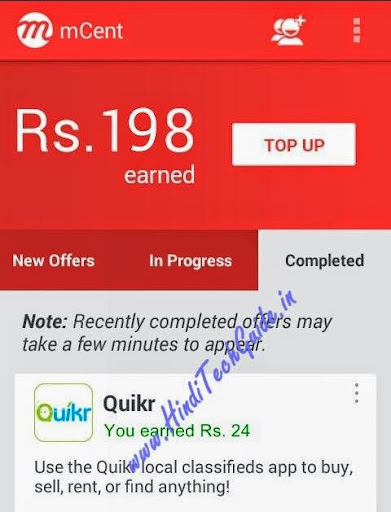पिछली पोस्ट में मैंने हिन्दी टेक गाईड पर एंडरॉयड किटकैट स्मार्टफोन पर स्क्रीनशॉट लेने के लिए एक ट्रिक बताई थी | जिसे आप यहां पर क्लिक करके पढ़ सकते है ।
आज मैं आप को एंडरॉयड स्मार्टफोन में
स्क्रीनशॉट लेने की जो ट्रिक बता रहा हूँ वह एंडरॉयड स्मार्टफोन के लॉलीपॉप वर्जन के लिए है ।
एंडरॉयड लॉलीपॉप को हाल ही में गूगल द्वारा लांच किया गया है |

स्क्रीनशॉट खींचने से अर्थ यह है कि जो एंडरॉयड की जो वर्तमान स्क्रीन आप देख रहे है, वह चाहे किसी ब्राउजर की है या चाहे वह कोई अन्य ऐप की खुली हुई विन्डो है, की फोटो ले कर उसे मैमोरी कार्ड या फोन मैमोरी में सेव करना । इसमें आप किसी भी वेबपेज का स्क्रीनशॉट भी ले सकते हैं | इन स्क्रीनशॉट्स को आप वॉट्सऐप, फेसबुक पर शेयर भी कर सकते हैं |
इसे भी देखें °_°>> Earn Free Recharge Tips & Tricks
Computer Tips & Tricks in Hindi
एंडरॉयड स्मार्टफोन के लॉलीपोप वर्जन 5.0, 5.1 आदि में स्क्रीनशॉट लेने के लिए यह प्रक्रिया अपनाऐं -
सबसे पहले चाहे जिस भी स्क्रीन पर आप हो या जिस स्क्रीन आपको कैप्चर करना है, वहां अपने डिवाइस से होम बटन (की) दबाऐं ( Press the Home Key button )
इस बटन को दबाने के साथ ही उसी वक्त पावर बटन ( Power Button) को भी दबाऐं ।
इसके बाद इन बटन को तब तक दबाऐ रखें जब तक कि स्क्रीनशॉट कैप्चर ना हो जाएं ।
अगर यह ट्रिक काम न करे तो आप वोल्यूम डाउन बटन (आवाज कम करने का बटन) व पॉवर बटन को एक साथ तब तक दबाऐ रखे जब तक कि स्क्रीनशॉट कैप्चर ना हो जाऐ | यह स्क्रीनशॉट कैप्चर होने के बाद नोटिफिकेशन प्राप्त होता है जहां से आप सीधा सेव हुआ स्क्रीनशॉट ओपन कर के देख सकते है | इसके अलावा आप ये स्क्रीनशॉट मैमोरी कार्ड के Pictures फोल्डर के Screenshots फोल्डर में भी देख सकते है व किसी को शेयर भी कर सकते हैं ।
- दबाऐ रखें अन्यथा स्क्रीनशॉट कैप्चर नहीं होगा |
फेसबुक पेज लाईक करें व अपडेट्स प्राप्त करें
इसे भी देखें °_°>> Earn Free Recharge Tips & Tricks
Computer Tips & Tricks in Hindi
Keywords:- How Take screenshot in Android Lollipop Device, Android Lollipop screenshot capture, hindi tech tips blog
Share: Facebook Twitter Google+
Read More